En mängd olika enheter, inklusive externa hårddiskar, skrivare och annan kringutrustning, drivs av USB-porten på din dator. USB-porten är också väldigt praktisk för att ladda tillbehör som smartklockor, TWS-öronsnäckor och mer. Så ibland är det viktigt att veta exakt hur mycket ström USB-portarna på en bärbar eller stationär Windows 10-dator kan ge. För att hjälpa dig med det, här är en detaljerad guide om hur du kan kontrollera uteffekten för USB-portarna på din Windows 10-dator.
Kontrollera USB-portens strömutgång i Windows 10
En USB-port med låg uteffekt kommer inte bara att ta lång tid att ladda din telefon eller headset, men den kan inte heller ge tillräckligt med ström för att annan kringutrustning ska fungera korrekt. Tack och lov kan USB-portens uteffekt enkelt mätas på Windows 10-datorer. Så här gör du:
Kontrollera USB-strömutgången med Windows Enhetshanterare
Windows 10 har en inbyggd metod för att kontrollera den aktuella strömstatusen för alla USB-portar på en dator. För att kontrollera det måste du gå till Windows Device Management.
- Öppna Windows Enhetshanteraren, gå till Kontrollpanelen -> Enhetshanteraren.
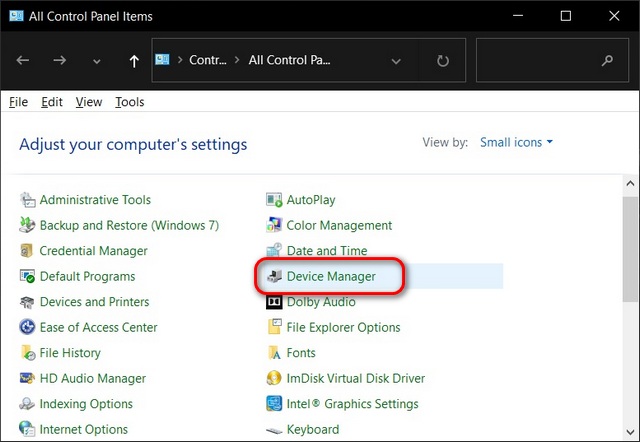
Notera: Om du inte kan hitta Enhetshanteraren byter du till vyn “Små ikoner”. i Kontrollpanelen genom att klicka på rullgardinsmenyn “Visa efter” i det övre högra hörnet. Alternativt kan du söka efter ‘Enhetshanteraren’ i Windows sökrutan.
- I fönstret Enhetshanteraren bläddrar du ned och dubbelklickar på ‘Universal Serial Bus Controller‘.
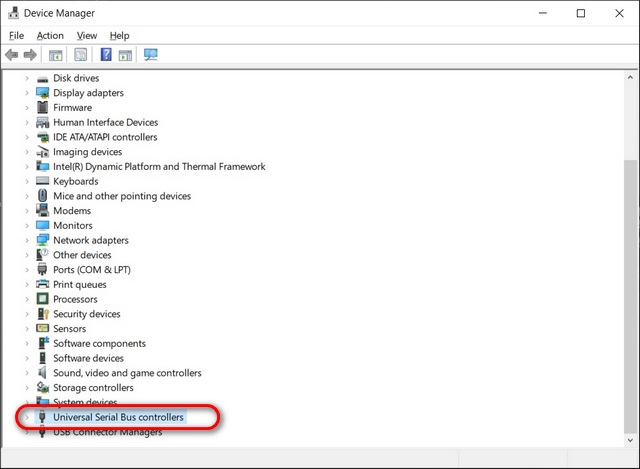
- Här kan du se en lista över alla tillgängliga USB-portar på din PC. Dubbelklicka ‘Original USB-hubb‘,’USB-fusionsenhet‘ eller ‘Delad USB-hubb‘att öppna’Naturwindows’ för just den porten.
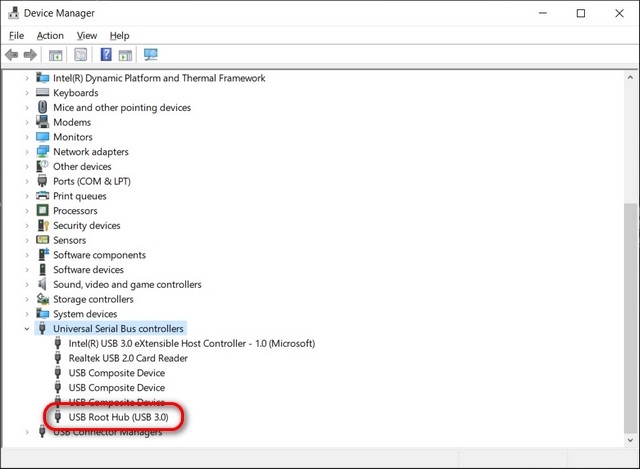
- I det nya popup-fönstret, gå tillDetaljer‘ navigering. Klicka nu på rullgardinsmenyn i Egenskaper, scrolla ner om du måste och välj ‘Källdata‘.

- Du bör nu se Microsofts strömklassificering för just den USB-porten under rubriken “Current Power Status”. Den ska vara mellan D0 (max) och D3 (Sömn). Om listan “Power Capabilities” visar D2 och D3 som “Supported”, betyder det att all kringutrustning som är ansluten till den porten kan försätta datorn i viloläge eller väcka den från viloläge.
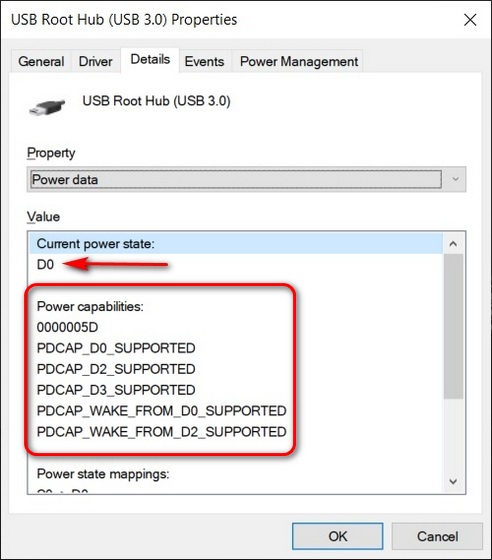
Använda programvara från tredje part
Det finns många tredjepartsappar som låter dig kontrollera USB-egenskaper i Windows 10. Bäst för jobbet är dock NirSofts USBDeview (gratis). Det är ett bärbart verktyg som listar alla USB-enheter som för närvarande är anslutna till din dator, såväl som alla USB-enheter som du tidigare har använt.
- Ladda ner USBDeview från länken ovan och aktivera den. När du är klar kommer du att se en lista över alla USB-portar på din dator. Programvaran kommer också att visa en komplett lista över alla USB-enheter som du någonsin har använt på din Windows 10 persondator. Portar som för närvarande är aktiva kommer att markeras med grönt.
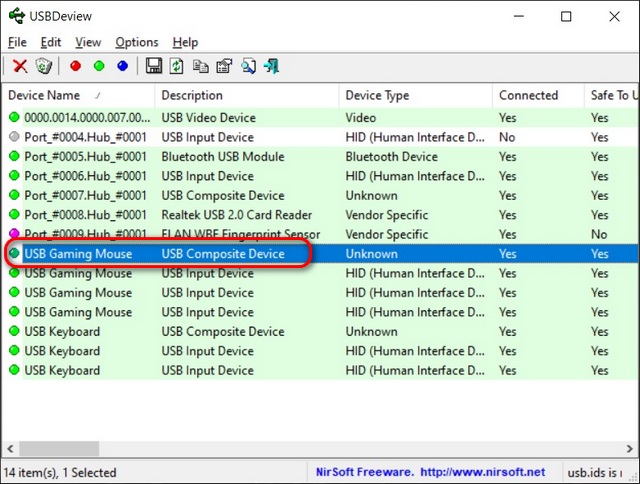
- Dubbelklicka på målenheten/USB-porten för mer information om den. Detaljerna inkluderar när porten användes senast, om det är säkert att koppla ur den anslutna enheten (om någon), tillgänglig ström, etc. Den här metoden talar om för dig uteffekten.korrekt USB-port på Windows 10-dator.
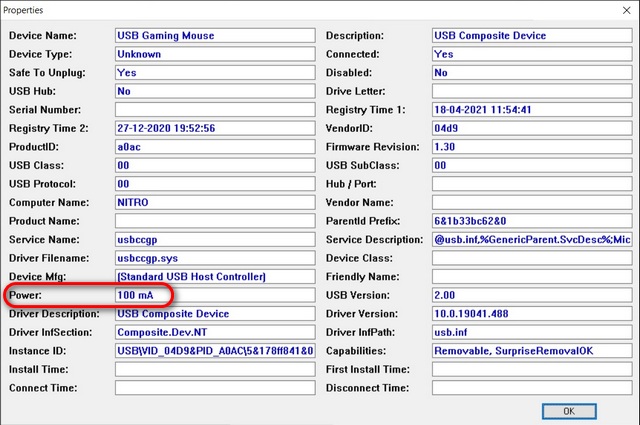
Använd dedikerad hårdvara
Slutligen kan du också använda specialiserad hårdvara för att testa uteffekten från USB-portarna på din dator. Du kan lita på USB voltmeter för att mäta inspänning, ström, effekt, effekt, och hamnenergi. De kostar vanligtvis mellan $5 och $25 (Rs. 350 – Rs. 1000) och är kompatibla med telefoner, powerbanks, etc.

Kontrollera att USB-voltmetern finns på Amazon.
Mät USB-effekten på din Windows 10-dator
Att veta hur man mäter uteffekten från en USB-port på en Windows 10-dator är till hjälp både ur användar- och säkerhetssynpunkt. Nu när du vet hur, bör du lära dig mer om standard USB 3.2 och hur den skiljer sig från USB 3.1. Dessutom kan du se alla detaljer om USB4-protokollet, DisplayPort 2.0-stöd, 8K HDR och till och med en 16K (15360 × 8460) 60 Hz-skärm.
